Consulta de detalles del clúster
Inicie sesión en la consola de gestión de GaussDB(DWS). En el árbol de navegación de la izquierda, haga clic en Clusters. En la lista de clústeres, busque el clúster necesario y haga clic en su nombre. Se muestra la página Cluster Information.
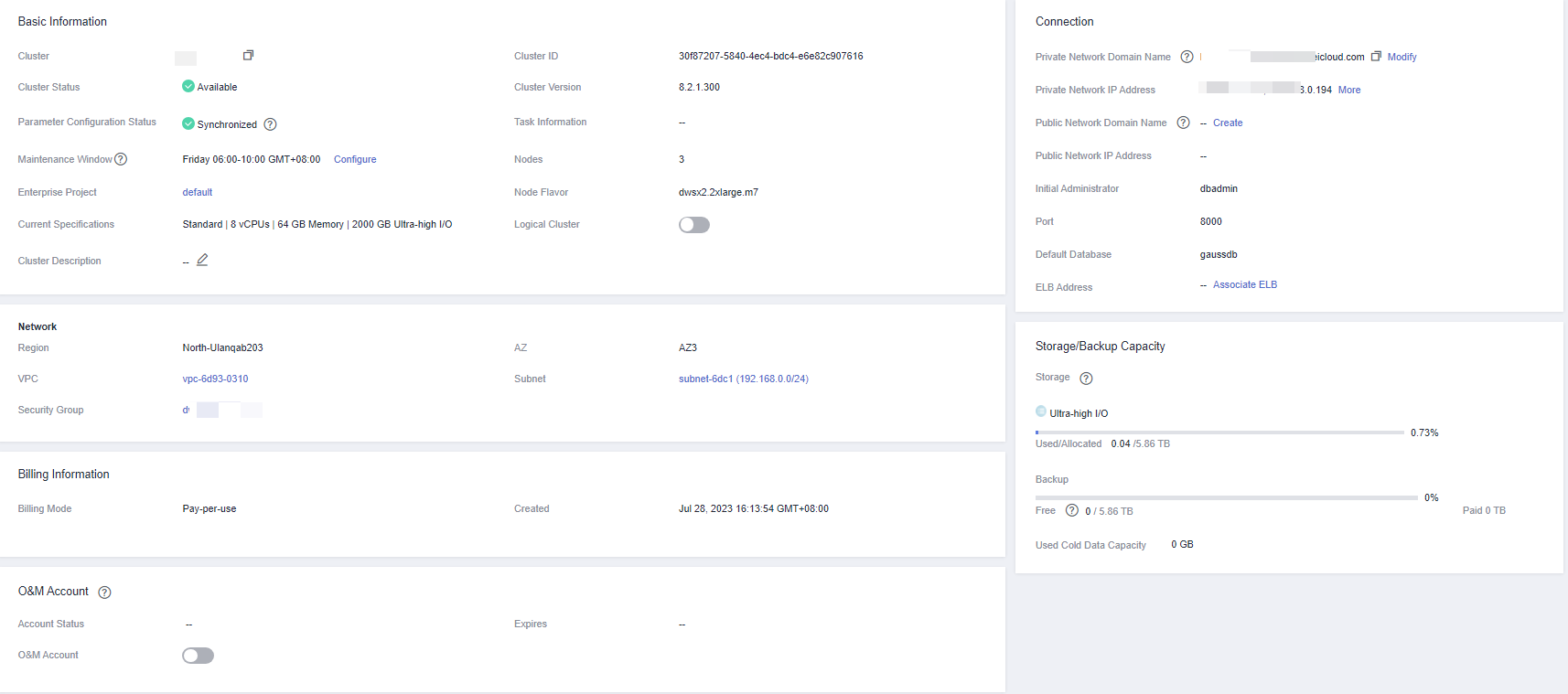
En la página Basic Information, puede ver la siguiente información:
- Basic Information: Tabla 1 enumera los parámetros relacionados.
- Connection: Tabla 2 describe los parámetros.
- Network: Tabla 3 lists the related parameters.
- Billing Information: Tabla 4 describe los parámetros.
- Storage/Backup Capacity: Tabla 5 describe los parámetros.
- O&M Account: Tabla 6 describe los parámetros relacionados.
- Información de cifrado de datos: Tabla 7 enumera los parámetros relacionados.

Puede ver este módulo si habilita la función de encriptación de datos al crear un clúster.
|
Parámetro |
Descripción |
|---|---|
|
Cluster Name |
Nombre del clúster especificado cuando se crea un clúster. |
|
Cluster Status |
Estado de ejecución del clúster. Para obtener más información, véase Estado del clúster. |
|
Parameter Configuration Status |
Estado de configuración de parámetros de un clúster. |
|
Task Information |
Estado de la tarea del clúster. Para obtener más información, véase Información de tarea de clúster. |
|
Current Specifications |
Especificaciones de nodo actuales. |
|
Nodes |
Número de nodos en el clúster. |
|
Logical Clusters |
Puede habilitarlo según sea necesario. El elemento de menú Logical Clusters se mostrará después de habilitarlo. |
|
Cluster ID |
ID del clúster. |
|
Cluster Version |
Información sobre la versión del clúster. |
|
Created |
Hora en la que se creó el clúster. |
|
Node Flavor |
Variante de nodo del clúster. |
|
Maintenance Window |
Ventana de mantenimiento del clúster. |
|
Enterprise Project |
Proyecto de empresa al que pertenece un clúster. Puede hacer clic en el nombre del proyecto de empresa para verlo y editarlo en la consola del servicio de Proyecto de empresa. |
|
Parámetro |
Descripción |
|---|---|
|
Private Network Domain Name |
Nombre de dominio para acceder a la base de datos del clúster a través de la red interna. El nombre de dominio corresponde a todas las direcciones IP de CN. La dirección de dominio de red privada se genera automáticamente cuando se crea un clúster. La regla de nombres predeterminada es cluster name.ws.myhuaweicloud.com.
NOTA:
Puede hacer clic en Modify para cambiar el nombre de dominio de la red privada. El nombre de dominio de acceso contiene de 4 a 63 caracteres, que consta de letras, dígitos y guiones (-) y debe comenzar con una letra. Para obtener más información, véase Gestión de nombres de dominio de acceso. |
|
Private Network IP Address |
Dirección de IP para acceder a la base de datos en el clúster a través de la red privada.
NOTA:
|
|
Public Network Domain Name |
Nombre del dominio para acceder a la base de datos en el clúster a través de la red privada. Para más detalles, véase Gestión de nombres de dominio de acceso.
NOTA:
No se admite el balanceo de carga. |
|
Public Network IP Address |
Dirección de IP para acceder a la base de datos en el clúster a través de la red privada.
NOTA:
|
|
Initial Administrator |
El administrador de la base de datos especificado durante la creación del clúster. Cuando se conecta al clúster por primera vez, debe utilizar el administrador de la base de datos inicial y la contraseña para conectarse a la base de datos predeterminada. |
|
Port |
Número de puerto para acceder a la base de datos del clúster a través de la red pública o privada. El número de puerto se especifica cuando se crea el clúster. |
|
Default Database |
Nombre de la base de datos especificado cuando se crea el clúster. Cuando se conecte al clúster por primera vez, conéctese a la base de datos predeterminada. |
|
ELB Address |
Para lograr una alta disponibilidad y evitar fallos de un solo CN, un nuevo clúster debe estar vinculado a ELB. Se recomienda utilizar la dirección de ELB para conectarse al clúster. |
|
Parámetro |
Descripción |
|---|---|
|
Region |
Zona de trabajo actual del clúster. |
|
AZ |
AZ seleccionado durante la creación del clúster. |
|
VPC |
VPC seleccionada durante la creación del clúster. Una VPC es un entorno de red seguro, aislado y lógico. Después de crear un clúster de almacén de datos, no se puede cambiar su VPC. Sin embargo, puede editar y modificar la VPC actual. Puede hacer clic en el nombre de la VPC para ir a la página de detalles de la VPC para configurarla. Para obtener más información sobre las operaciones de VPC, consulte Modificación de una VPC en la Guía del usuario de Virtual Private Cloud. |
|
Subnet |
Subred seleccionada durante la creación del clúster. Una subred proporciona recursos de red dedicados que están aislados de otras redes, lo cual mejora la seguridad de la red. Después de crear un clúster de almacén de datos, no se puede cambiar su subred. Sin embargo, puede editar y modificar la subred actual. Puede hacer clic en el nombre de la subred para ir a la página de detalles de la subred para configurarla. Para obtener más información sobre las operaciones de subred, consulte Modificación de una subred en la Guía del usuario de Virtual Private Cloud. |
|
Security Group |
Grupo de seguridad seleccionado durante la creación del clúster. Después de crear un clúster de almacén de datos, no se puede cambiar su grupo de seguridad. Sin embargo, puede editar y modificar el grupo de seguridad actual y agregar, eliminar o modificar reglas en él. Puede hacer clic en el nombre del grupo de seguridad para ir a la página de detalles del grupo de seguridad para configurarlo. Para obtener más información sobre las operaciones de grupo de seguridad, consulte Adición de una regla de grupo de seguridad en la Guía del usuario de Virtual Private Cloud. |
|
Parámetro |
Descripción |
|---|---|
|
Billing Mode |
Modo de facturación.
|
|
Created |
Hora en que se crea un clúster de pago por uso o anual/mensual. |
|
Order (for yearly/monthly billing) |
Número de pedido de un clúster anual/mensual. |
|
Expiration Date (for yearly/monthly billing) |
Tiempo de expiración de un clúster anual/mensual. |
|
Parámetro |
Descripción |
|---|---|
|
Storage |
Se muestran la clase de almacenamiento Ultra-high I/O y el uso del espacio de almacenamiento.
NOTA:
|
|
Backup |
Se muestran el espacio en uso, el espacio libre y el espacio cargado del clúster. |
|
OBS Hot Data Used Capacity (used for GaussDB(DWS) 3.0 only) |
Capacidad de datos en caliente de OBS utilizada por GaussDB(DWS) 3.0. |
|
Cold Data Used Capacity |
Capacidad de OBS utilizada por datos fríos.
NOTA:
Uso de la capacidad de OBS. Se sincroniza cada hora. |
|
Parámetro |
Descripción |
|---|---|
|
O&M Account |
Especifica si se debe habilitar la cuenta O&M del clúster. Compruebe la cuenta O&M creada. Su formato de nombre es om_user_First_eight_numbers_in_cluster_ID. Los roles gs_role_analyze_any, gs_role_vacuum_any, gs_role_read_all_stats y gs_role_signal_backend se asignarán a la cuenta. Para obtener más información, consulte Roles preestablecidos. |
|
Account Status |
Muestra el estado de la cuenta de O&M del clúster actual, que puede ser Normal o Expired. |
|
Expires |
Indica el tiempo de expiración de la cuenta O&M del clúster actual. |
|
Extend by 8h |
|






